請注意::這篇文章的翻譯只是為了方便而提供。譯文透過翻譯軟體自動建立,可能沒有經過校對。因此,這篇文章的英文版本應該是包含最新資訊的管理版本。你可以在這裡存取這些內容。
管理您的 HubSpot Sales 延伸設定
上次更新時間: 2025年4月8日
如果您使用HubSpot Sales 擴充套件或附加元件的電子郵件地址來記錄和追蹤電子郵件,並存取收件匣中的銷售工具,您可以在帳戶的電子郵件整合設定中管理擴充套件的部分設定。具體來說,您可以新增 BCC 位址以登錄至另一個系統,並封鎖特定 IP 位址的通知。
若要存取您的擴充套件設定
- 在你的 HubSpot 帳戶中,點擊頂端導覽列中的settings「設定圖示」。
- 在左側功能表中,導覽至「一般」。
- 按一下電子郵件索引標籤。
- 按一下電子郵件擴充設定 以展開該部分。

以下章節概述每個可用的電子郵件延伸設定如何運作:
管理附加 BCC 位址
如果您要將您的電子郵件記錄到其他系統,例如 Salesforce,您可以新增額外的 BCC 位址。 首先,您需要存取其他系統的電子郵件位址。如果您使用的是 Salesforce,您可以按照以下步驟存取電子郵件至 Salesforce 的位址:
- 登入 Salesforce。
- 在右上角,按一下您的姓名,然後選擇「我的設定」。
- 在左側欄中,導覽至電子郵件 > 我的電子郵件至 Salesforce。
- 複製「您的電子郵件至 Salesforce」位址欄位中的值。
接著,在您的電子郵件整合設定中,將該位址新增為額外的 BCC 位址:
- 在您的 HubSpot 帳戶中,按一下主導覽列中的設定圖示 settings 。
- 在左側功能表中,導覽到「 一般」。
- 按一下 電子郵件 索引標籤。
- 在「電子郵件延伸設定 」部分,按一下「管理附加 BCC 位址」。
- 在對話方塊中,貼上其他系統的電子郵件地址,然後按一下新增。
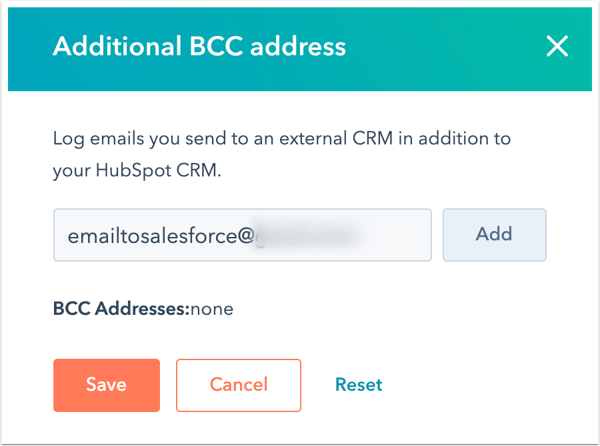
- 按一下儲存。
請 注意: 附加 BCC 位址僅適用於使用 HubSpot Sales 延伸功能發送的電子郵件。它不適用於從 HubSpot 中的記錄發送單對單電子郵件 。
管理封鎖的 IP 位址
如果您不想收到特定 IP 位址的開啟或點選通知,您可以在擴充套件設定中封鎖該 IP 位址。這對以下情況很有用
- 封鎖您自己不使用動態 IP 位址的電腦或裝置
- 封鎖特定人的 IP 位址
- 避免您的同事打開您的電子郵件時收到通知
請注意: 如果您的活動仍未被過濾,很可能您的行動裝置、電腦或公司使用的是動態 IP 位址,也就是會持續變更。您可以繼續更新封鎖 IP 位址欄位中的 IP 位址,但請記住,由於 IP 位址會改變,封鎖行動裝置的 IP 位址可能無法完全阻止開啟通知。
若要尋找您自己的 IP 位址,您可以執行下列其中一項:- 移至 http://whatismyip.com或http://ip4.me/。 您的 IP 位址會顯示在螢幕頂端。如果您是遠端工作,這可能會經常改變。
- 請向您的 IT 部門查詢此資訊。
- 致電您的網際網路供應商,詢問他們您的 IP 範圍。
- 瞭解您的網際網路供應商是否可以為您的公司辦公室或家庭網路提供靜態 IP,並使用該 IP 來代替。
- 在您的 HubSpot 帳戶中,按一下主導覽列中的設定圖示 settings 。
- 在左側欄功能表中,導覽至「一般」。
- 按一下電子郵件索引標籤。
- 在「電子郵件延伸設定」部分,按一下管理封鎖的 IP 位址。
- 在對話方塊中,輸入 IP 位址,然後按一下新增。
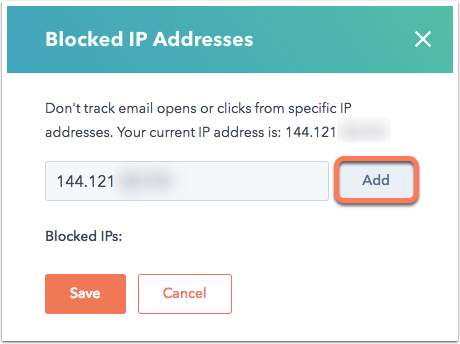
- 按一下 儲存。
Connected Email
你的意見回饋對我們相當重要,謝謝。
此表單僅供記載意見回饋。了解如何取得 HubSpot 的協助。